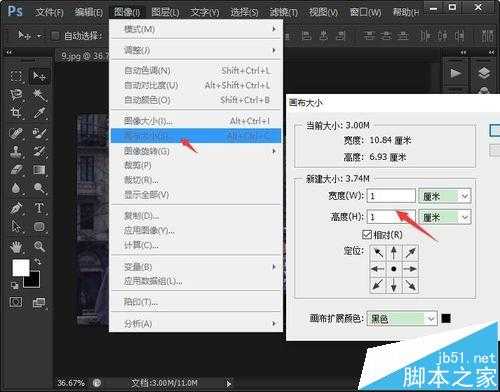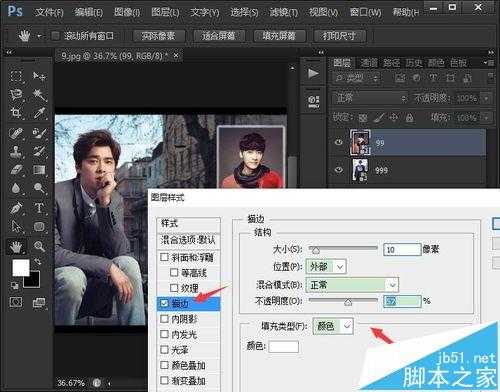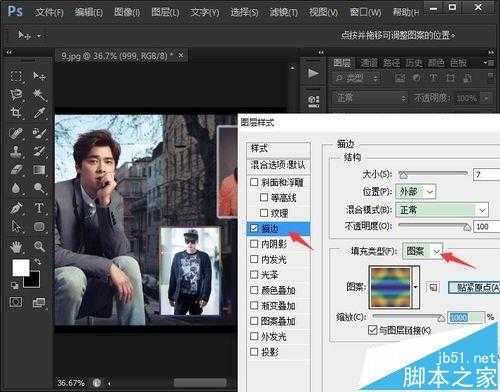DDR爱好者之家 Design By 杰米
照片墙是喜欢拍照片的朋友最为喜欢的一种展示方式,今天小编就要给大家说说如何用photoshop制作写真照片墙。如下图所示。
- 软件名称:
- Photoshop CS6(PS CS6中文精简版) 西门探花作品 64位
- 软件大小:
- 166MB
- 更新时间:
- 2012-12-22立即下载
1、首先,从photoshop中将拍好的写真打开,并选取一张写真作为大背景,如图所示。
2、写真都打开以后,点击上方菜单栏中“图像>画布大小”选项,将画布大小中的“阈值大小”统一设置为“0.5”,并以“黑色”填充,如图所示。
3、接着,从右侧“图层面板”中找到一张写真,并单击鼠标右键,选择“混合选项”按钮,如图所示。
4、在弹出的混合选项的对话框中勾选“描边”选项,然后设置描边的“粗细、颜色、透明度”等属性,如图所示。
5、另外一张写真也用同样的方法,但是这一次选择描边的不是颜色,而是以“图案”进行描边,如图所示。
6、描边完成后,选中需要调整的写真,按键盘上的“ctrl+T”按键,通过鼠标拖动对写真图片的方向和大小进行调整,如图所示。
7、调整好以后,点击“文件>另存为”图片即可。
相关推荐:
PS中怎么给照片做百叶窗效果?
PS给照片换脸后该怎么统一肤色?
PS怎么制作一个漂亮的照片动画效果?
DDR爱好者之家 Design By 杰米
广告合作:本站广告合作请联系QQ:858582 申请时备注:广告合作(否则不回)
免责声明:本站资源来自互联网收集,仅供用于学习和交流,请遵循相关法律法规,本站一切资源不代表本站立场,如有侵权、后门、不妥请联系本站删除!
免责声明:本站资源来自互联网收集,仅供用于学习和交流,请遵循相关法律法规,本站一切资源不代表本站立场,如有侵权、后门、不妥请联系本站删除!
DDR爱好者之家 Design By 杰米
暂无评论...
P70系列延期,华为新旗舰将在下月发布
3月20日消息,近期博主@数码闲聊站 透露,原定三月份发布的华为新旗舰P70系列延期发布,预计4月份上市。
而博主@定焦数码 爆料,华为的P70系列在定位上已经超过了Mate60,成为了重要的旗舰系列之一。它肩负着重返影像领域顶尖的使命。那么这次P70会带来哪些令人惊艳的创新呢?
根据目前爆料的消息来看,华为P70系列将推出三个版本,其中P70和P70 Pro采用了三角形的摄像头模组设计,而P70 Art则采用了与上一代P60 Art相似的不规则形状设计。这样的外观是否好看见仁见智,但辨识度绝对拉满。
更新日志
2025年05月15日
2025年05月15日
- 小骆驼-《草原狼2(蓝光CD)》[原抓WAV+CUE]
- 群星《欢迎来到我身边 电影原声专辑》[320K/MP3][105.02MB]
- 群星《欢迎来到我身边 电影原声专辑》[FLAC/分轨][480.9MB]
- 雷婷《梦里蓝天HQⅡ》 2023头版限量编号低速原抓[WAV+CUE][463M]
- 群星《2024好听新歌42》AI调整音效【WAV分轨】
- 王思雨-《思念陪着鸿雁飞》WAV
- 王思雨《喜马拉雅HQ》头版限量编号[WAV+CUE]
- 李健《无时无刻》[WAV+CUE][590M]
- 陈奕迅《酝酿》[WAV分轨][502M]
- 卓依婷《化蝶》2CD[WAV+CUE][1.1G]
- 群星《吉他王(黑胶CD)》[WAV+CUE]
- 齐秦《穿乐(穿越)》[WAV+CUE]
- 发烧珍品《数位CD音响测试-动向效果(九)》【WAV+CUE】
- 邝美云《邝美云精装歌集》[DSF][1.6G]
- 吕方《爱一回伤一回》[WAV+CUE][454M]